说到屏幕刷新率,很多的用户都知道刷新率越高画面就会更加的稳定,一些使用Windows7系统的用户就在咨询我,想要请假详细的更换分辨率操作方法,那么今天我就来满足大伙的需求,分享出win7屏幕刷新率更改的方法,就让我们一起来看看吧。 ![]()
电脑公司 Ghost Win7 32位 稳定装机版 V2022.02 [电脑系统] 大小:4.46 GB 类别:电脑公司 立即下载
win7屏幕刷新率更改的方法
1、首先打开电脑控制面板。
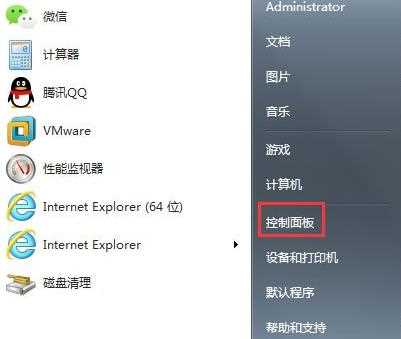
2、找到控制面板中“显示”图标,并双击该图标。
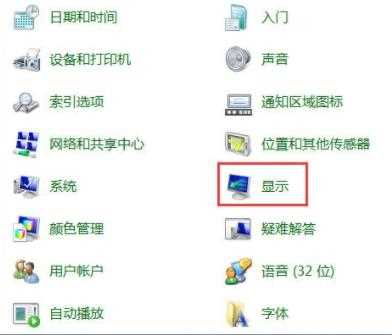
3、在弹出的“显示属性”对话框中,点击“调整分辨率”。
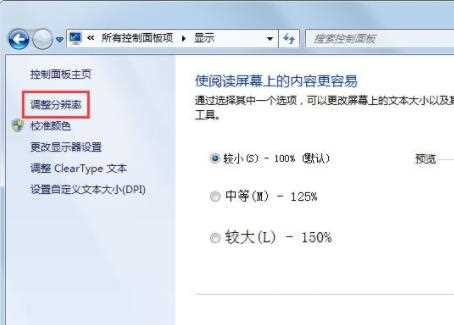
4、在弹出的屏幕分辨率对话框中,点击“高级设置”,后系统弹出“通用即插即用显示器”属性对话框。
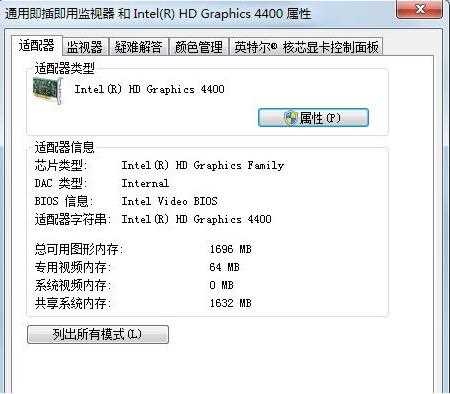
5、在弹出的对话中,点击“监视器”,在该对话框中,有个监视器设置,可以对屏幕刷新频率进行选择,选择好后点击确定。
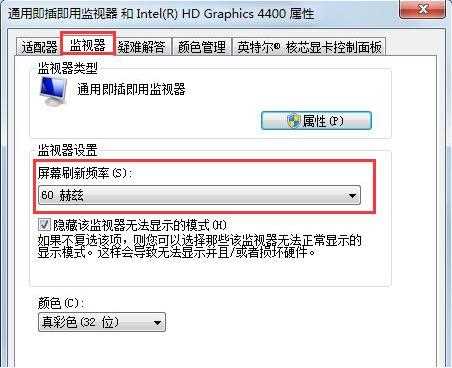
关于win7屏幕刷新率更改的方法本期的内容就讲解到这里,希望能够给广大网友带来帮助,更多优质的教程尽在纯净之家。
win7刷新率
